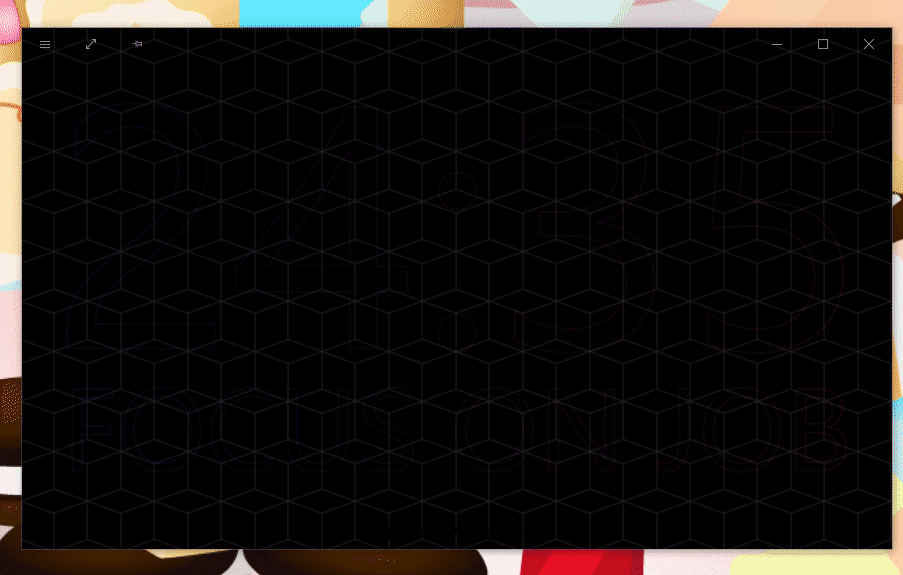[UWP]用Win2D實現鏤空文字
1. 前言
之前用PointLight做了一個番茄鍾,效果還不錯,具體可見這篇文章:
後來試玩了Win2D,這次就用Win2D實現文字的鏤空效果,配合PointLight做一個內斂不張揚的番茄鍾。
實現鏤空文字的核心思想是使用CanvasGeometry.CreateText從TextLayout獲取一個Geometry,然後使用DrawGeometry將它畫到DrawingSurface。這篇文章介紹了具體的實現步驟。
2. 參考例子
Win2D Gallery提供了大量Win2D的Sample,這次就參考了其中的文字鏤空效果例子,地址和運行效果如下:
3. 實現步驟
Sample的代碼量雖多,其實核心並不複雜,下面講講需要用到的API:
3.1 CanvasDevice.GetSharedDevice
因為要用到Win2D,所以首先要引用 nuget包。因為我的目標不是輸出到CanvasControl上,而是想要輸出到一個SpriteVisual上,所以使用:
var canvasDevice = CanvasDevice.GetSharedDevice();3.2 CanvasComposition.CreateCompositionGraphicsDevice
然後創建一個Compositor,並將這個Compositor和CanvasDevice關聯起來,這裏需要使用 創建 :
var compositor = ElementCompositionPreview.GetElementVisual(this).Compositor;
var graphicsDevice = CanvasComposition.CreateCompositionGraphicsDevice(compositor, canvasDevice);3.3 CompositionGraphicsDevice.CreateDrawingSurface
然後使用創建一個對象,它是用來繪畫內容的表面:
var drawingSurface = graphicsDevice.CreateDrawingSurface(e.NewSize, DirectXPixelFormat.B8G8R8A8UIntNormalized, DirectXAlphaMode.Premultiplied);3.4 Compositor.CreateSurfaceBrush
使用創建一個CompositionSurfaceBrush,它的作用是使用像素繪製SpriteVisual,簡單來說它就是一張位圖,然後輸出到SpriteVisual上:
var maskSurfaceBrush = compositor.CreateSurfaceBrush(drawingSurface);
spriteTextVisual.Brush = maskSurfaceBrush;3.5 CanvasComposition.CreateDrawingSession
有了CompositionDrawingSurface就可以為所欲為了,將這個DrawingSurface作為參數,調用創建,DrawingSession提供了多個函數,可以自由地在DrawingSurface上畫文字、形狀、圖片甚至SVG。
using (var session = CanvasComposition.CreateDrawingSession(drawingSurface))
{
}3.6 CanvasTextFormat和CanvasTextLayout
要再DrawingSurface上寫字,需要,而CanvasTextLayout中的文字大小、格式等則由定義:
using (var textFormat = new CanvasTextFormat()
{
FontSize = (float)FontSize,
Direction = CanvasTextDirection.LeftToRightThenTopToBottom,
VerticalAlignment = CanvasVerticalAlignment.Center,
HorizontalAlignment = CanvasHorizontalAlignment.Center,
})
{
using (var textLayout = new CanvasTextLayout(session, Text, textFormat, width, height))
{
Color fontColor = FontColor;
session.DrawTextLayout(textLayout, 0, 0, fontColor);
}
}3.7 CanvasGeometry.CreateText
因為我的目標是鏤空的文字,所以不能直接使用DrawTextLayout。這裏需要使用從TextLayout獲取一個Geometry,然後使用DrawGeometry將它畫到DrawingSurface。CanvasStrokeStyle是可選的,它控制邊框的虛線。
using (var textGeometry = CanvasGeometry.CreateText(textLayout))
{
var dashedStroke = new CanvasStrokeStyle()
{
DashStyle = DashStyle
};
session.DrawGeometry(textGeometry, OutlineColor, (float)StrokeWidth, dashedStroke);
}4. 封裝為控件
將上面的代碼總結一下,封裝為一個OutlineTextControl 控件,它提供了Text、OutlineColor、FontColor等屬性,在控件SizeChanged時,或者各個屬性改變時調用DrawText重新在CompositionDrawingSurface上繪製文字。代碼大致如下:
public class OutlineTextControl : Control
{
private CompositionDrawingSurface _drawingSurface;
public OutlineTextControl()
{
var compositor = ElementCompositionPreview.GetElementVisual(this).Compositor;
var graphicsDevice = CanvasComposition.CreateCompositionGraphicsDevice(compositor, CanvasDevice.GetSharedDevice());
var spriteTextVisual = compositor.CreateSpriteVisual();
ElementCompositionPreview.SetElementChildVisual(this, spriteTextVisual);
SizeChanged += (s, e) =>
{
_drawingSurface = graphicsDevice.CreateDrawingSurface(e.NewSize, DirectXPixelFormat.B8G8R8A8UIntNormalized, DirectXAlphaMode.Premultiplied);
DrawText();
var maskSurfaceBrush = compositor.CreateSurfaceBrush(_drawingSurface);
spriteTextVisual.Brush = maskSurfaceBrush;
spriteTextVisual.Size = e.NewSize.ToVector2();
};
RegisterPropertyChangedCallback(FontSizeProperty, new DependencyPropertyChangedCallback((s, e) =>
{
DrawText();
}));
}
private void DrawText()
{
if (ActualHeight == 0 || ActualWidth == 0 || string.IsNullOrWhiteSpace(Text) || _drawingSurface == null)
return;
var width = (float)ActualWidth;
var height = (float)ActualHeight;
using (var session = CanvasComposition.CreateDrawingSession(_drawingSurface))
{
session.Clear(Colors.Transparent);
using (var textFormat = new CanvasTextFormat()
{
FontSize = (float)FontSize,
Direction = CanvasTextDirection.LeftToRightThenTopToBottom,
VerticalAlignment = CanvasVerticalAlignment.Center,
HorizontalAlignment = CanvasHorizontalAlignment.Center,
})
{
using (var textLayout = new CanvasTextLayout(session, Text, textFormat, width, height))
{
if (ShowNonOutlineText)
{
session.DrawTextLayout(textLayout, 0, 0, FontColor);
}
using (var textGeometry = CanvasGeometry.CreateText(textLayout))
{
var dashedStroke = new CanvasStrokeStyle()
{
DashStyle = DashStyle
};
session.DrawGeometry(textGeometry, OutlineColor, (float)StrokeWidth, dashedStroke);
}
}
}
}
}
//SOME CODE AND PROPERTIES
}5. 結語
文章開頭的那個番茄鍾源碼可以在這裏查看:
也可以安裝我的番茄鍾應用試玩一下,安裝地址:
6. 參考
本站聲明:網站內容來源於博客園,如有侵權,請聯繫我們,我們將及時處理【其他文章推薦】
※為什麼 USB CONNECTOR 是電子產業重要的元件?
※網頁設計一頭霧水??該從何著手呢? 找到專業技術的網頁設計公司,幫您輕鬆架站!
※想要讓你的商品成為最夯、最多人討論的話題?網頁設計公司讓你強力曝光
※想知道最厲害的台北網頁設計公司推薦、台中網頁設計公司推薦專業設計師”嚨底家”!!